豌豆莢很多人常用的手機管理軟件。它的功能非常的全面。出來基本功能以外,還有很多平時我嗎所疏忽的功能,今天東坡下載站的小編就為廣大網友整理了關于如何使用豌豆莢管理聯系人/短信的教程,供廣大網友參考。
如何使用豌豆莢管理聯系人/短信
新建聯系人
編輯聯系人
刪除/合并聯系人
導入/導出聯系
撥打電話

1.1 使用豌豆莢管理聯系人
「查看聯系人」
a.你可以查看與該聯系人的短信記錄;
b.你可以點擊「電話圖標」與該聯系人通話;
c.在底部直接與聯系人通過短信溝通;
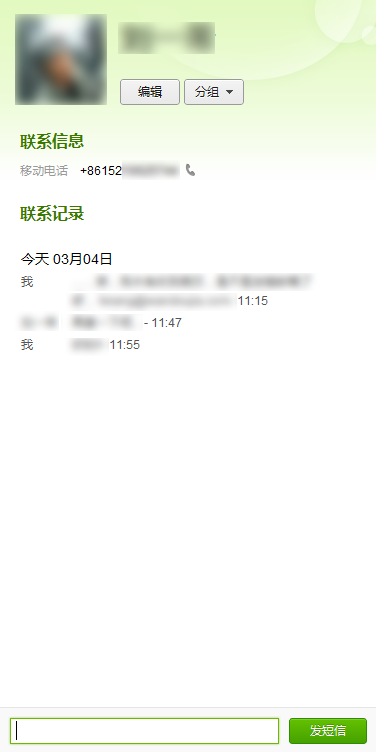
「新建聯系人」
a.如果你的手機中沒有聯系人,你
那你趕快給我把我的應用推薦下
p4啟動白屏 20:53:57
再給你當回測試用戶
p4啟動白屏 20:54:39
不然待會不理你了哈
可以在聯系人管理頁右側「快速新建聯系人」。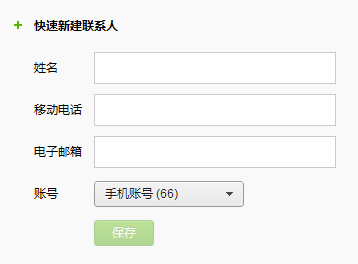
b.點擊頂部的「新建聯系人」,你可以創建創建更內容更為詳盡的聯系人信息。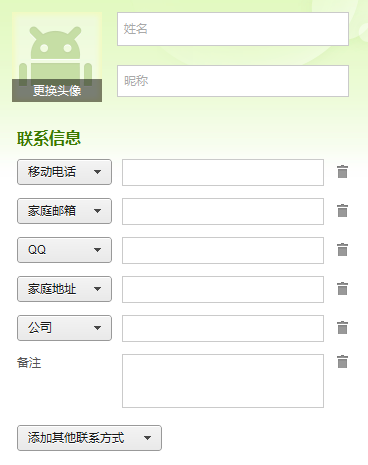
「編輯聯系人」
a.點擊單個聯系人,你可以在頁面右側點擊「編輯」后對聯系人進行編輯操作,或者更改聯系人的分組。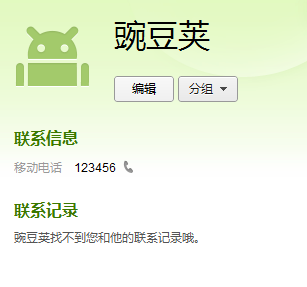
b.批量修改聯系人:
批量選擇聯系人有三種方法:
勾選聯系人前面的選框
按住鍵盤上 shift 并點擊聯系人
按住鍵盤上的 ctrl 并點擊聯系人
你可以批量更改聯系人分組或者批量發送短信。

c.將聯系人添加至「我的收藏」
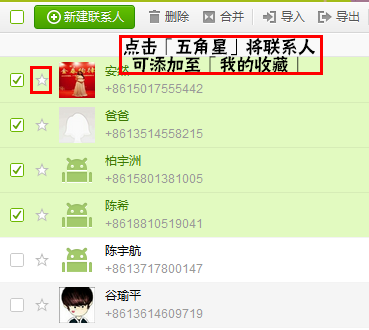
「合并聯系人」
你可以通過該功能合并相同的聯系人,勾選重復的聯系人后點擊頂部的「合并」按鈕,在窗口右側編輯并確認聯系人信息后點擊「保存」,合并后之前的聯系人將會被刪除。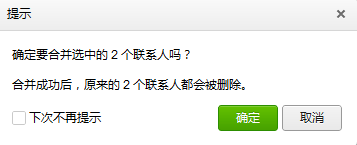
「刪除聯系人」
單擊單條聯系人或者批量選擇聯系人后,點擊頂部「刪除」按鈕可以將你選中的聯系人刪除。
提示:你在豌豆莢電腦端對聯系人進行的任何操作都會實時同步至手機端,請謹慎修改。你在手機端編輯聯系人信息并不會實時同步至豌豆莢電腦端,需要你手動點擊「刷新」更新聯系人列表。
「導出聯系人」
點擊「導出」按鈕,選擇一種格式并點擊「下一步」,選擇你要導出的聯系人類型,選擇你要保存的位置并點擊「保存」,導出完成后你可以點擊「查看導出文件」瀏覽你的聯系人。
提示1:在選擇導出文件類型時,豌豆莢建議你選擇 vCard 格式,只有該格式能夠保存你的聯系人分組信息。如果你以其他格式保存聯系人信息,你之前保存的聯系人分組信息將會丟失。
提示2:你可以導出多個聯系人,在聯系人界面勾選你要導出的聯系人后點擊「導出」按鈕,選擇「當前選中的聯系人」即可導出你勾選的聯系人。
提示3:你可以分組導出聯系人,在聯系人界面點擊「導出」按鈕,在「請選擇要導出的聯系人」窗口中,點擊「分組」導出你需要導出的分組聯系人。
「導入聯系人」:
點擊「導入」按鈕,豌豆莢會首先讀取你的自動備份記錄(如何自動備份請點這里),你可以直接導入自動備份的聯系人列表。也可以點擊「從指定文件導入」導入你之前通過豌豆莢或手機導出的聯系人文件。
具體操作如下:在通訊錄界面點擊「導入」按鈕,選擇「從指定文件導入」,點擊「瀏覽」并定位至你的聯系人備份文件,點擊「打開」后選擇「下一步」,選擇導入「手機賬號」并點擊「確定」。
提示1:導入操作不會覆蓋你的聯系人列表,如果手機中的聯系人與你導入的聯系人一致,導入手機后你將在手機中看到兩個一樣的聯系人。
「撥號功能」
點擊聯系人后在右側窗口會顯示聯系人的詳細信息,點擊聯系人號碼右側的電話圖標會直接在手機上輸入對方號碼,點擊撥號后可直接與對方通話。
2.短信相關功能使用幫助
2.1短信相關操作流程:
豌豆莢會在你連接手機與電腦時讀取手機的短信列表,點擊豌豆莢左側「短信」你首先能夠看到豌豆莢的短信管理界面,在該界面下你可以實現以下操作:
發短信
刪除短信
導入/導出短信
將短信標記為已讀/未讀
轉發短信

「發短信」
發送單條短信:
點擊頂部「發短信」按鈕,豌豆莢會彈出短信輸入窗口,輸入收件人號碼
如果你希望給對方發送短信時假如對方名稱,只需要輸入 $NAME ,例如你給「張三」發短信時輸入「$NAME,新年快樂」,張三會「張三,新年快樂」。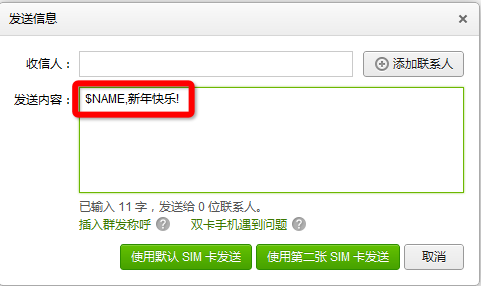
群發短信:
在「短信輸入窗口」中可以批量添加聯系人,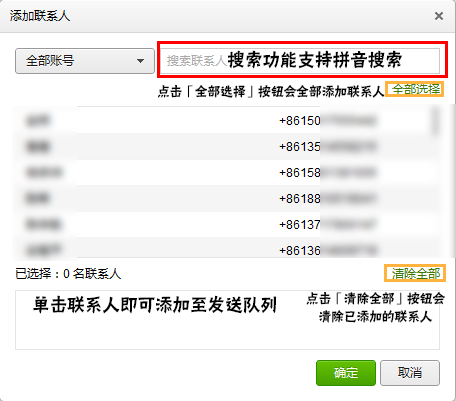
豌豆莢支持部分手機的雙卡發送短信功能,當你完成短信內容的編輯時可以選擇「使用默認 SIM 卡發送」或者「使用第二張 SIM 卡發送」。目前豌豆莢對各類雙卡手機還在適配中,你在使用雙卡短信發送功能時可能會遇到一系列問題,建議你優先選擇「使用默認 SIM 卡發送」。

「刪除短信」:
刪除單條短信:
如果你需要刪除某一短信會話中的具體短信:點擊短信會話后將鼠標移至需要刪除的短信,點擊氣泡下方的「垃圾桶按鈕」
刪除短信對話:
點擊需要刪除的短信對話并點擊頂部的「刪除」按鈕,可以完全刪除這個短信對話。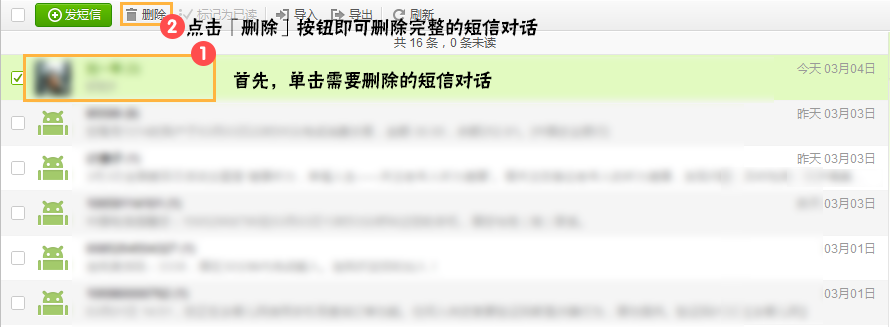
批量刪除短信:
單擊短信或者批量勾選短信后,點擊「刪除」按鈕會刪除該會話下的所有短信,請謹慎使用該功能。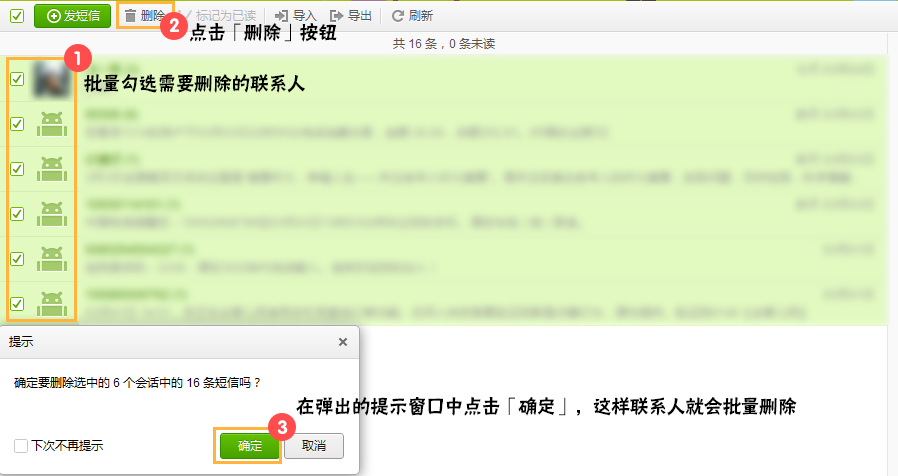
「導入短信」:
點擊「導入」按鈕,豌豆莢會首先讀取你的自動備份記錄,你可以直接導入自動備份的短信列表。也可以點擊「從指定文件導入」導入你之前通過豌豆莢或手機導出的短信文件。
具體操作如下:在短信界面點擊「導入」按鈕,選擇「從指定文件導入」,點擊「瀏覽」并定位至你的短信備份文件,點擊「打開」后選擇「下一步」,選擇導入「手機賬號」并點擊「確定」。
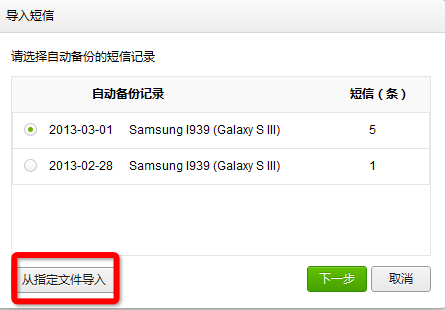
提示:導入操作不會覆蓋你的短信列表,如果手機中的短信與你導入短信的一致,導入手機后你將在手機中看到兩份一樣的短信。
「導出短信」:
「導出全部短信」:點擊頂部導出按鈕并選擇「全部短信」,在彈出的窗口中選擇導出位置后就會將聯系人導出至指定位置。
「導出指定會話」:勾選需要導出的短信會話并點擊「導出」按鈕,豌豆莢會彈出導出選項,選擇,選擇「當前選中的會話」后點擊下一步,并在彈出的窗口中選擇導出位置后會將聯系人導出至指定位置。
「標記為已讀」與「標記為未讀」
當手機收到新短信時,會在桌面右下角彈出短息提示框,你除了可以直接回復短信外,還能將未讀短信標記為已讀,點擊未讀短信后點擊頂部「標記為已讀」即可將其變為已讀狀態。
點擊會話后將鼠標移到具體的短信時豌豆莢會彈出「標記為未讀」的按鈕,點擊后即可將已讀短信變為未讀。
「轉發短信」
點擊你想要轉發的短信會話,并將鼠標移動至需要轉發的短信,豌豆莢會彈出轉發按鈕,點擊即可轉發該短信。

 喜歡
喜歡  頂
頂 難過
難過 囧
囧 圍觀
圍觀 無聊
無聊



 王者榮耀賬號惡
王者榮耀賬號惡 MARVEL Strike
MARVEL Strike  2017年10月手游
2017年10月手游 比官居一品好玩
比官居一品好玩